| Для установки клиента необходимо нажать "ENTER".
В процессе установки вам необходимо будет указать прерывание и адрес вашей сетевой карты, а также IP адрес и маску подсети, если вы будете устанавливать протокол TCP/IP. |
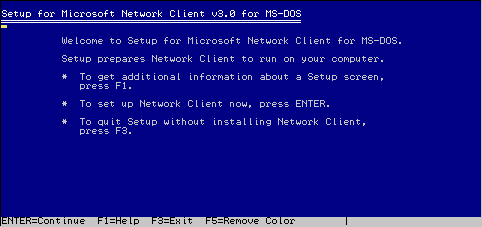 |
| Место, куда будет установлена программа. Лучше оставить как есть и нажать "ENTER". | 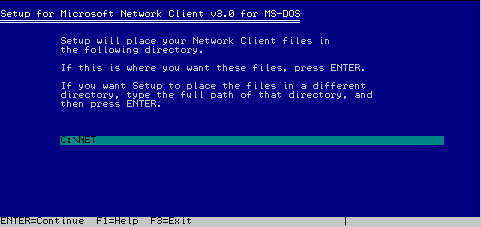 |
| Появится надпись "Пожалуйста подождите..."
Часто на этом этапе все заканчивается. Если в течение 2 минут ничего не меняется, то придется нажать Reset для перезагрузки компьютера, а лучше всего выключить и включить компьютер. |
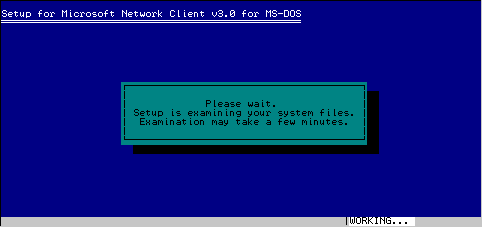 |
|
Выберите адаптер из списка. Если вашей карточки в этом списке нет, но у вас есть дискета, укажите пункт "*Network adapter not shown on list below...". Если вы пользуетесь NE2000, то |
 |
| Найдите и выберите "NE2000 Compatible".
Примечание: расположение адаптеров в списке может меняться. |
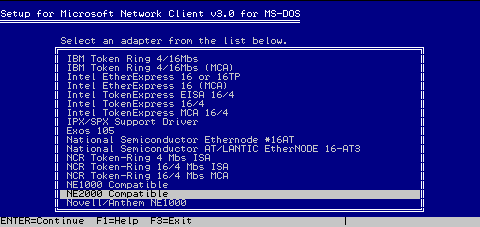 |
| Появится окно "Set Network Buffers", что-то про оптимизацию.
Если у вас в конфиге стоит загрузка himem.sys , то нажимайте ENTER, если у вас отсутствует загрузка Himem.sys, то нажимайте латинское "C" |
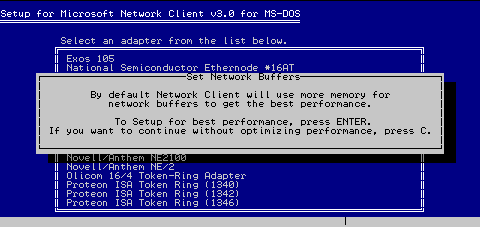 |
| Предложат ввести имя пользователя (User Name), это то имя, которое будет использоваться для доступа к сетевым ресурсам других компьютеров. Это имя пользователя используется для наименования вашего компьютера. Имя компьютера можно потом изменить. Пишем имя, например user | 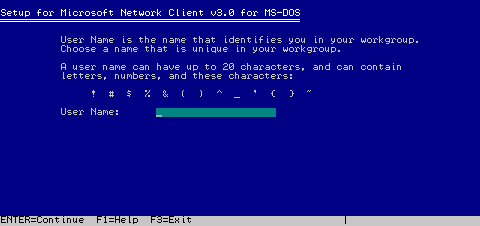 |
| Появится меню в котором можно внести изменения и добавления. | 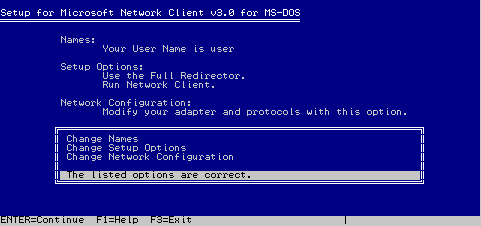 |
| Произведем изменения настроек сети. Используются клавиши курсора. Выбираем "Change Network Configuration". Нажимаем "ENTER". | 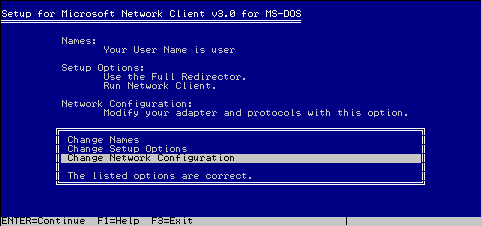 |
| В этом меню можно изменить настройки адаптера и добавить/убрать сетевые протоколы. Проверим и, если необходимо, изменим настройки сетевой карты. | 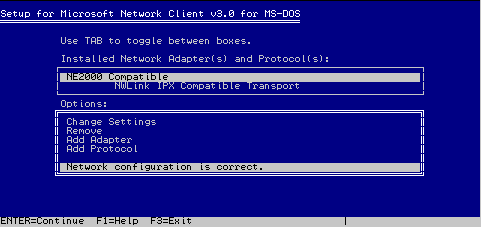 |
| Выбираем "Change Settings" нажимаем ENTER | 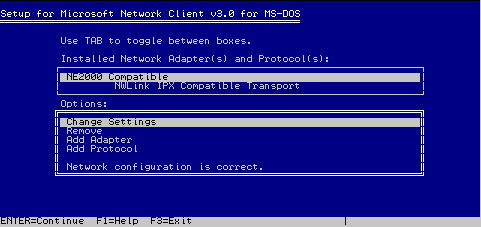 |
| Если адрес и прерывания вам подходят просто нажимаем ENTER и пропускаем их настройку, если у вашей сетевой карты другие, то выбираем "INTERRUPT=3" (прерывание =3). И нажимаем ENTER | 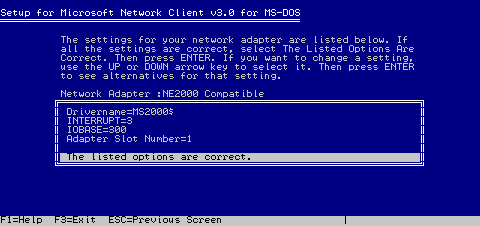 |
| В появившемся списке выберите нужный вам номер прерывания. | 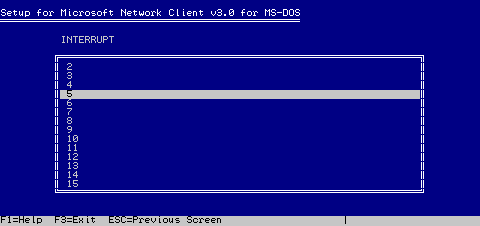 |
| Изменим значение порта ввода-вывода. Выберите "IOBASE=.." нажмите ENTER. | 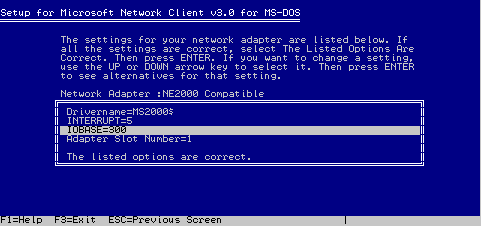 |
| В появившемся списке найдите значение, соответствующее вашим установкам (у меня 280). Нажмите ENTER. | 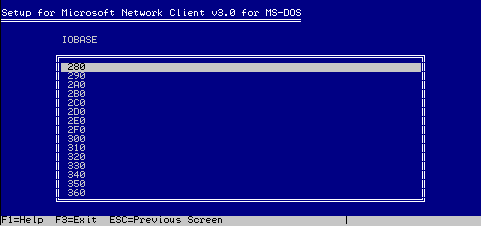 |
| Значения изменятся, проверьте, что они соответствуют вашей плате. Нажмите "The listed options are correct". | 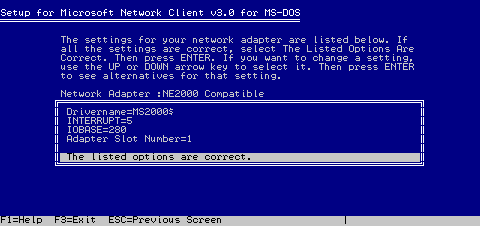 |
| Добавим протокол.
Выберите и нажмите "Add protocol". |
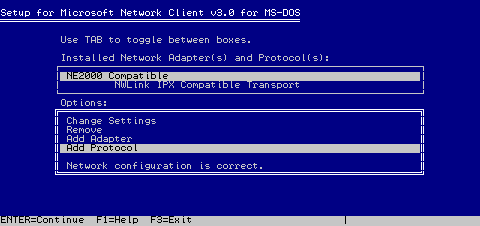 |
| В появившемся меню выберите "Microsoft NetBEUI". Нажмите ENTER. | 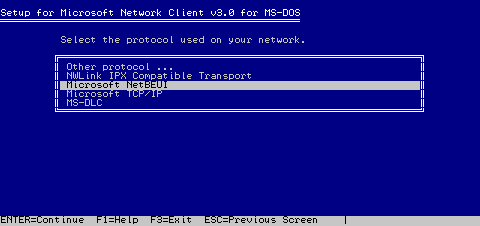 |
| Добавим еще один протокол. Выберите "Add protocol" нажмите ENTER. | 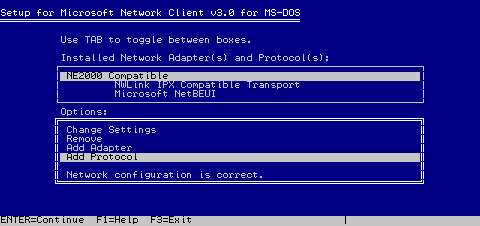 |
| В появившемся меню выберите "Microsoft TCP/IP". Нажмите ENTER. | 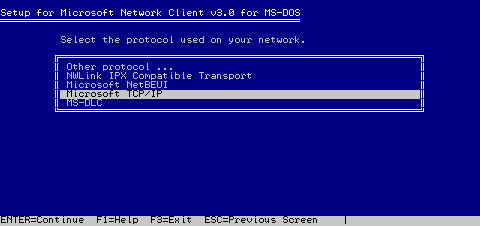 |
| Изменим настройки протокола TCP/IP.
В нижнем меню выберите "Change Settings", нажмите "TAB", чтобы перейти в верхнее меню. |
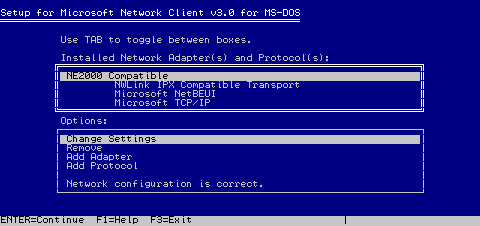 |
| В вернем меню выберите "Microsoft TCP/IP" и нажмите ENTER | 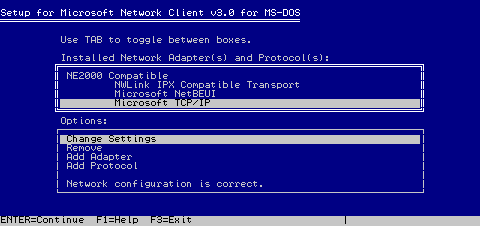 |
| Если в вашей сети есть DHCP сервер, то можно ничего не трогать и пропустить настройку TCP/IP | 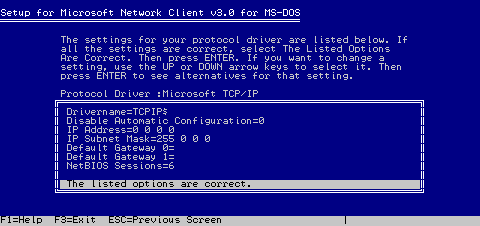 |
| Если такого сервера нет, то отключим DHCP. Выберите "Disable Automatic
Configuration=0"
Нажмите ENTER. |
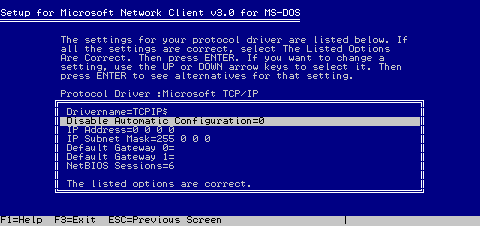 |
| Выберите 1, нажмите ENTER | 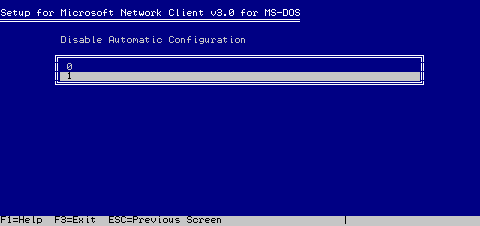 |
| Укажем IP адрес для сетевой карты. Выберите "IP Address=0 .."
Нажмите ENTER |
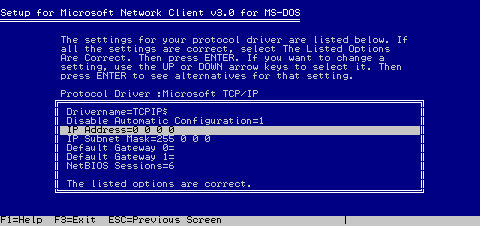 |
| Введите адрес разделяя цифры пробелами. | 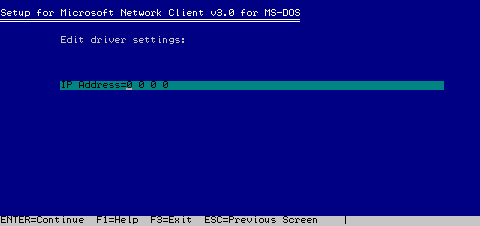 |
| Для адреса 192.168.0.5 необходимо ввести "192 168 0 5" (соответственно без кавычек). Нажмите ENTER | 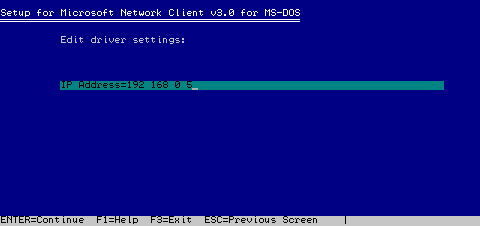 |
| Изменим маску подсети. Войдите в "IP Subnet Mask=255 0.." | 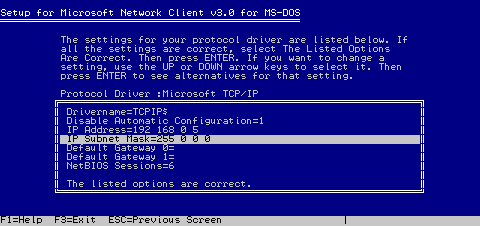 |
| Введите нужную маску подсети, также разделяя пробелами. | 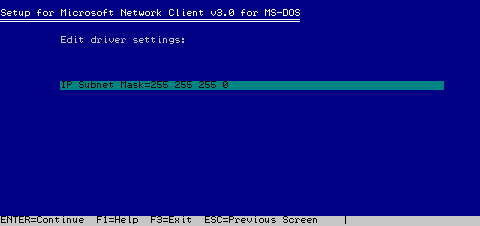 |
| Проверьте все липравильно и нажмите "The listed options are correct." | 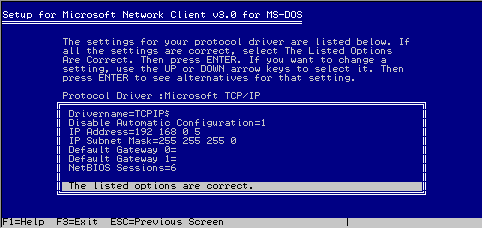 |
| Выберите "Network configuration is correct", нажмите ENTER. | 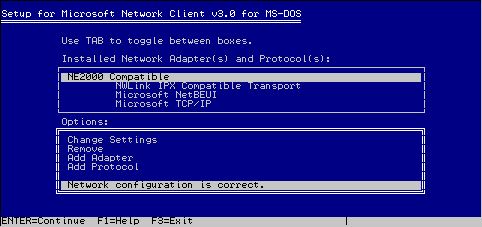 |
| Изменим имя компьютера. Нажмите "Change Names" | 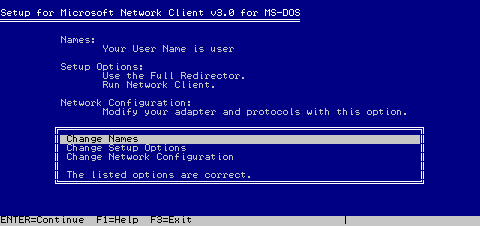 |
| Имя компьютера такое же как и имя пользователя. Выберем "Change Computer
Name : .."
ENTER |
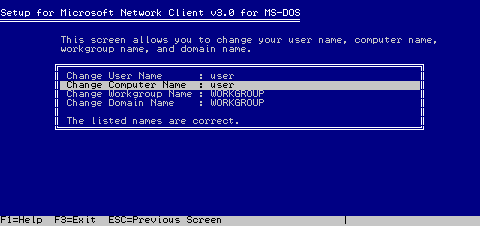 |
| Введем нужное имя компьютера, под которым его будет видно в сети. Например
...
Нажмите ENTER |
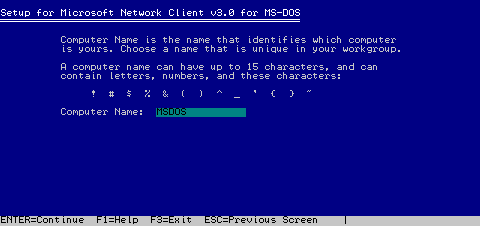 |
| Также можно изменить имя рабочей группы и домена.
для выхода из этого меню нажмите "the listed names are correct" |
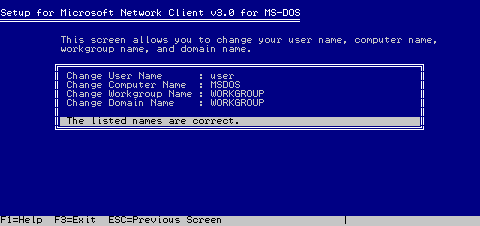 |
| Если вы более ничего не желаете изменить, то нажмите ENTER. | 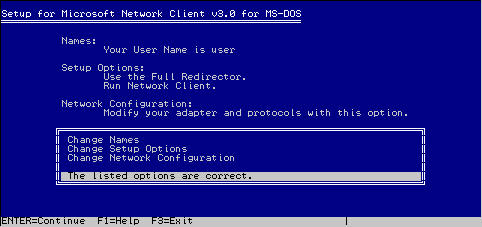 |
| Начнется процесс копирования. | 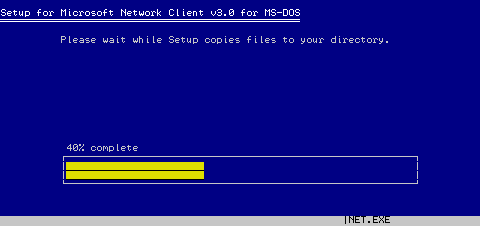 |
| Выньте дискеты из дисководов, нажмите ENTER, компьютер будет перезагружен. | 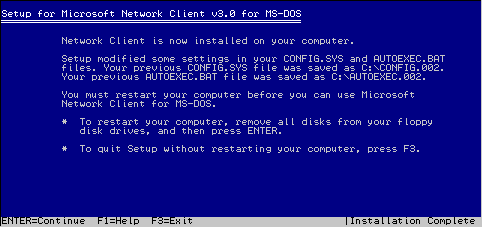 |